
Windows 98が市場に登場すると、Microsoftは、コンピュータに接続したユニットまたはデバイスがどのように機能するかを確立できる新しいオプションを導入しました。 現在でもこのオプションは利用できるため、USBドライブ、ハードドライブ、メモリカード、またはその他のデバイスをPCに接続すると、 Windowsはさまざまなオプションを提供します。
通常、デバイスまたはストレージユニットをコンピューターに接続して常に同じタスクを実行する場合、構成オプション内で、デフォルトでその操作がどのようになるかを確立できるため、接続すると、 コンピュータはそれを自動的に開始します いつでも介入する必要はありません。
この機能は、通常メモリカードを使用してスマートフォンやデジタルカメラからコンピューターに画像をコピーする場合に理想的であり、バッチファイル.batを使用して自動化できる同じプロセスを常に実行することにうんざりしていますが、私たちもできます 自動再生設定オプションを使用して自動化します。
Windows10でドライブの自動再生値を変更する
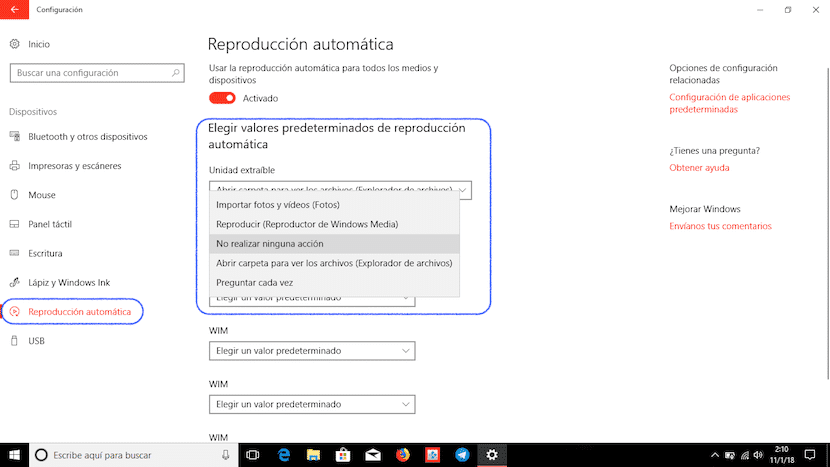
- まず、スタートメニューにある歯車からシステム設定に移動します。この歯車には、ユーザーアカウントを表すアイコンのすぐ下にある歯車を押すとアクセスできます。
- 次に、オプションに移動します デバイス.
- この中で サブメニュー、画面の左側の列にある[自動再生]をクリックします。
- これまでにPCに接続したデバイスが右側に表示されます。
- ここで、デバイスまたは読み取りユニットを選択し、オプションボックスを表示して、ニーズに最適なものを選択する必要があります。 私たちに提供される自動再生オプションは:
- 写真やビデオをインポートする
- 演奏する
- 何もするな。
- フォルダを開いてファイルを表示する
- 毎回聞いてください。
それを選択すると、その瞬間から、デバイスまたはストレージユニットを接続するたびに、システムは確立されたアクションを実行します。